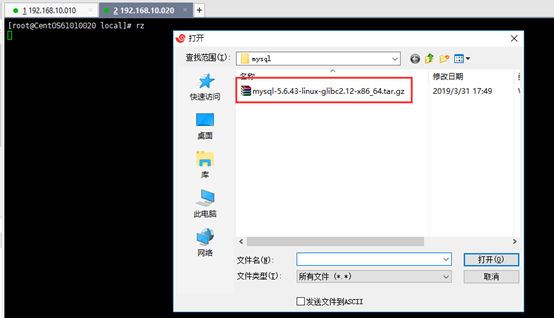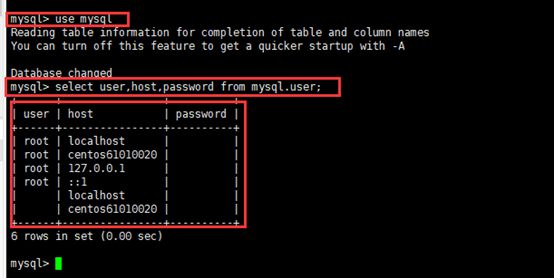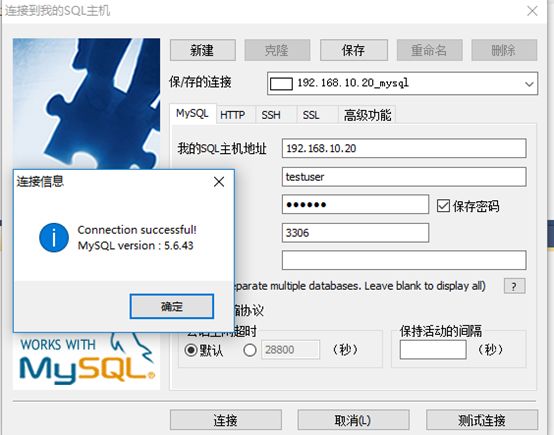第一部分:环境搭建准备
1. 安装上传下载工具
[root@CentOS61010020 ~]# yum -y install lrzsz
2.上传安装包到“/usr/local”目录下
[root@CentOS61010020 ~]# cd /usr/local/
[root@CentOS61010020 local]# rz
3.安装依赖库libaio 库
如果未在本地安装此库,则数据目录初始化和后续服务器启动步骤将失败。
[root@CentOS61010020 local]# yum search libaio #检查是否安装libaio库
[root@CentOS61010020 local]# yum install libaio
4.创建mysql用户和组
[root@CentOS61010020 local]# groupadd mysql
[root@CentOS61010020 local]# useradd -r -g mysql mysql
第二部分:mysql安装
1. 解压mysql-5.6.43-linux-glibc2.12-x86_64.tar.gz
[root@CentOS61010020 local]# tar -zxvf mysql-5.6.43-linux-glibc2.12-x86_64.tar.gz
2. 删除压缩包
[root@CentOS61010020 local]# rm -rf mysql-5.6.43-linux-glibc2.12-x86_64.tar.gz
3.创建mysql 软连接指向 mysql-5.6.43-linux-glibc2.12-x86_64
[root@CentOS61010020 local]# ln -sf mysql-5.6.43-linux-glibc2.12-x86_64 mysql
4.切换到msyql目录下创建数据存储目录
[root@CentOS61010020 local]# cd mysql
[root@CentOS61010020 mysql]# mkdir ./data/mysql
5.给/usr/local/mysql 文件夹中的所有文件授权
[root@CentOS61010020 mysql]# chown -R mysql:mysql ./
6.安装并指定用户和data文件夹位置
[root@CentOS61010020 mysql]# ./scripts/mysql_install_db --user=mysql --datadir=/usr/local/mysql/data/mysql
7.复制mysql到服务自动启动里面
[root@CentOS61010020 mysql]# cp support-files/mysql.server /etc/init.d/mysqld
8.修改权限为755 也就是root可以执行
[root@CentOS61010020 mysql]# chmod 755 /etc/init.d/mysqld
9.复制配置文件到etc下,因为默认启动先去etc下加载配置文件,选择覆盖
[root@CentOS61010020 mysql]# cp support-files/my-default.cnf /etc/my.cnf
10.修改启动脚本,修改basedir路径和datadir路径
[root@CentOS61010020 mysql]# vim /etc/init.d/mysqld
basedir=/usr/local/mysql/
datadir=/usr/local/mysql/data/mysql
11.启动服务,如图所示表示开启成功
[root@CentOS61010020 mysql]# service mysqld start
12.把/usr/local/mysql/bin加入环境变量,编辑 /etc/profile,这样可以在任何地方用mysql命令了
[root@CentOS61010020 mysql]# vim /etc/profile
[root@CentOS61010020 mysql]# source /etc/profile
修改了环境变量,要使用source /etc/profile命令,重新部署环境变量
13.设置开机启动
[root@CentOS61010020 mysql]# chkconfig --add mysqld
14.登录到mysql数据库
发现找不到命令
原因:系统默认会查找/usr/bin下的命令,如果这个命令不在这个目录下,当然会找不到命令,我们需要做的就是映射一个链接到/usr/bin目录下,相当于建立一个链接文件
[root@CentOS61010020 bin]# ln -fs /usr/local/mysql/bin/mysql /usr/bin/
执行登录:
[root@CentOS61010020 bin]# mysql
第三部分:设置mysql账号和权限
1.查看现有账号和密码
mysql> use mysql;
mysql> select user,host,password from mysql.user;
2.创建新的账号testuser,密码123456
mysql> create user 'testuser'@'%' identified by '123456';
3.打开防火墙3306端口
[root@CentOS61010020 bin]# vim /etc/sysconfig/iptables
-A INPUT -m state --state NEW -m tcp -p tcp --dport 3306 -j ACCEPT
重启防火墙
[root@CentOS61010020 bin]# service iptables restart
4.mysql客户端连接测试